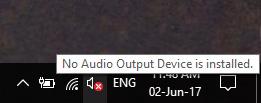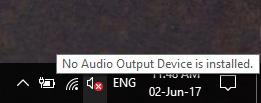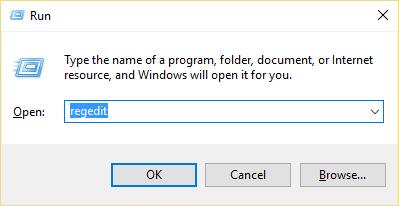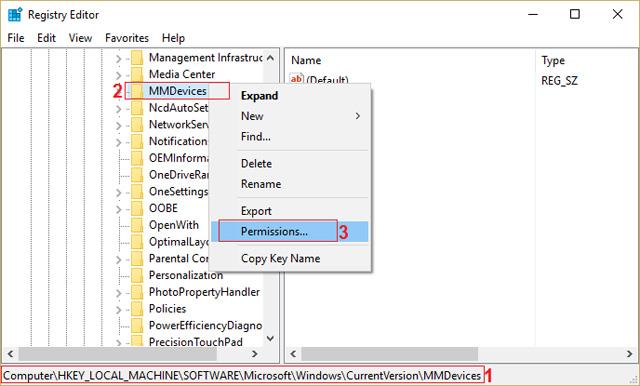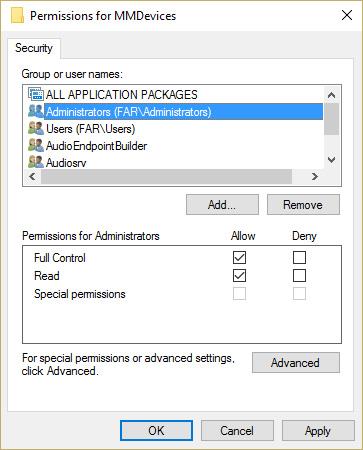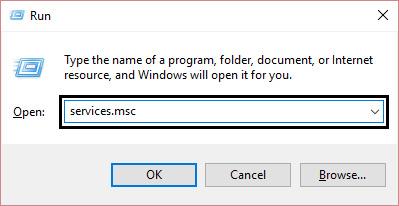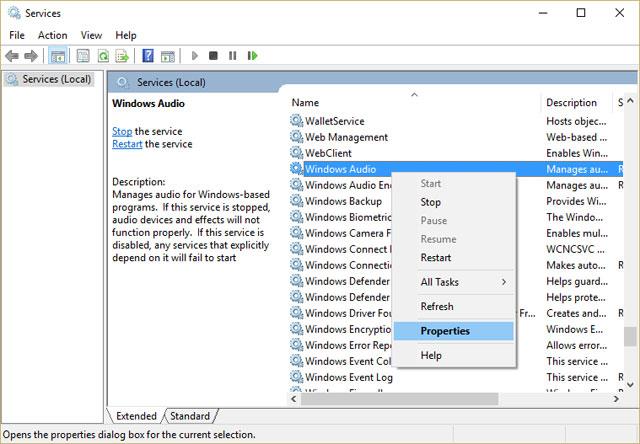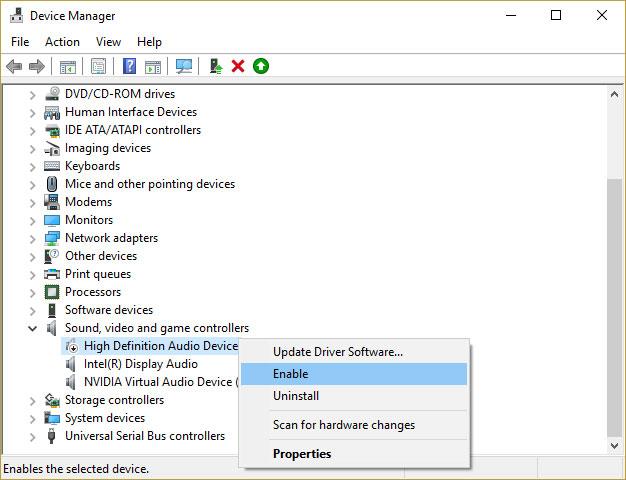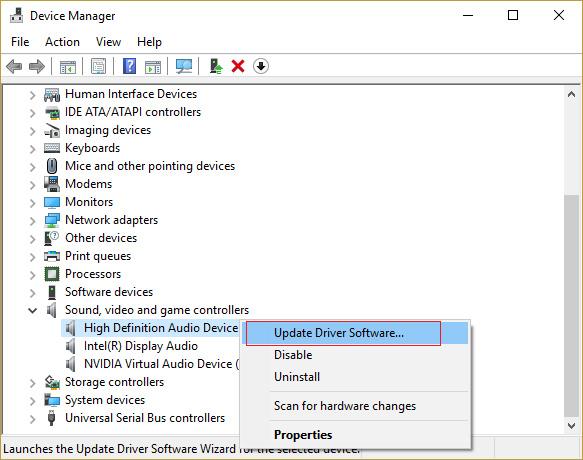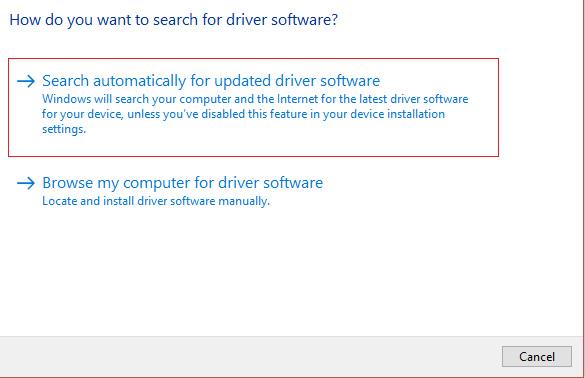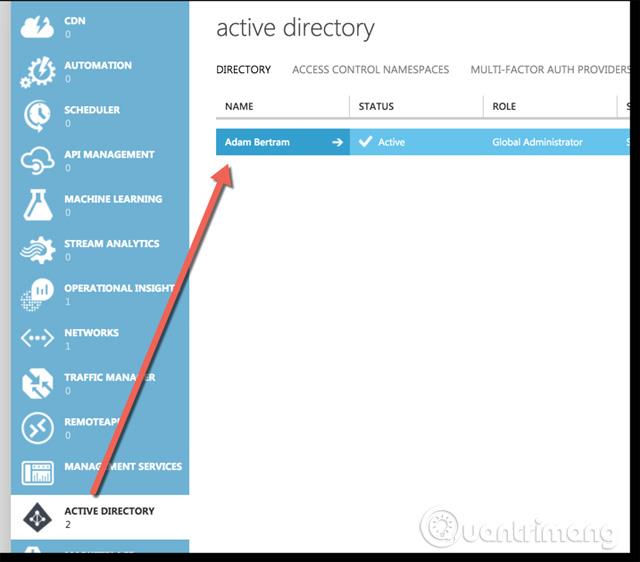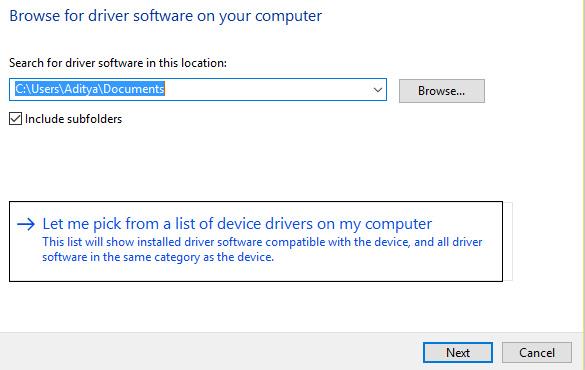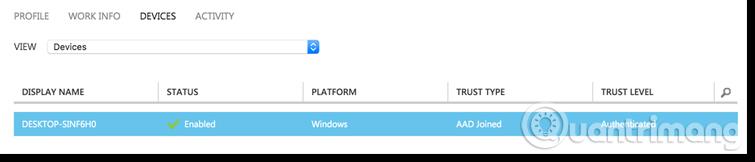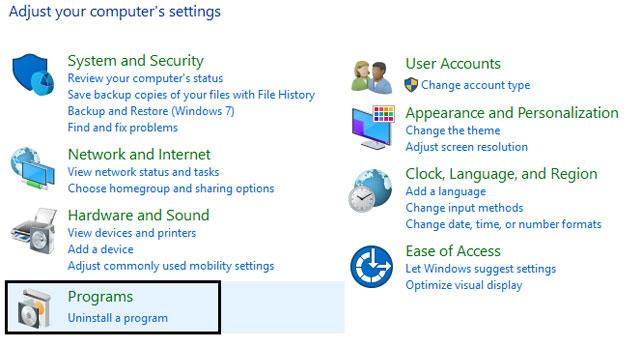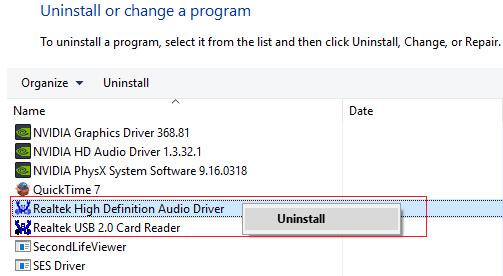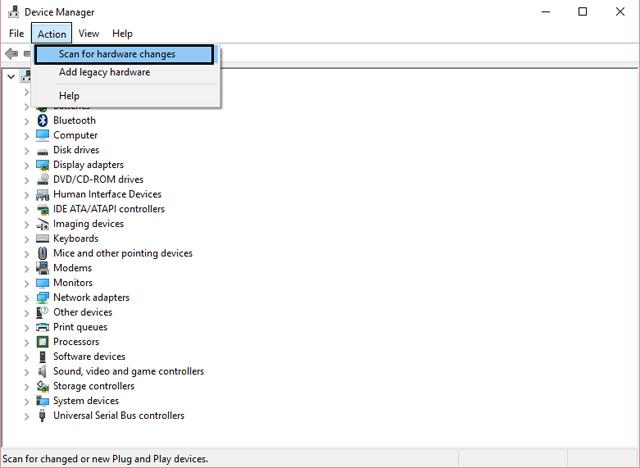Ако видите червен X над иконата за сила на звука в системната област, не можете да използвате вашето аудио устройство. Въпреки че аудиоустройството не е деактивирано, потребителите все още виждат тази грешка, когато стартират инструмента за отстраняване на неизправности в звука . Компютърът ще каже „Аудиоустройство с висока разделителна способност е инсталирано“, но когато задържите курсора на мишката върху иконата, ще видите „Няма инсталирано аудио изходно устройство.“ извежда кой звук е инсталиран). Това е много странен проблем и потребителите не могат да използват никакъв тип аудио услуга поради тази грешка.
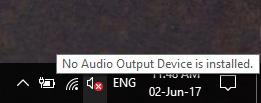
Ако виждате червен X върху иконата за звук, това означава, че вашата система не издава звук. Много други потребители на Windows също се оплакват от същия проблем. Вижте как да коригирате иконата на високоговорителя с червен X, посочена по-долу.
Начини за коригиране на иконата на високоговорителя с червен X, компютърът няма звук
Защо има червен X върху аудио иконата?
Този въпрос сигурно е бил в ума ви, откакто сте загубили звука и сте открили страшния знак на вашата аудио икона. Трябва да знаете, че има много различни неща, които могат да причинят проблема. Ето някои потенциални причини:
- Вашето аудио устройство е дефектно или не е свързано правилно
- Аудио услугата не работи
- Вашият аудио драйвер е остарял или повреден
- Някои грешки и конфликти на приложения засягат аудио драйвера
Без значение каква е причината за проблема, вие ще го отстраните, след като приложите правилното лекарство.
Метод 1: Рестартирайте системата
Има много проблеми, които рестартирането на системата може да разреши. Рестартирането на вашата система може да разреши продължаващи проблеми, включително тези, засягащи вашите аудио устройства.
Някои приложения може да използват аудио услуга, която е срещнала проблеми, което води до липса на системен звук. В други случаи процесорът може да не успее да комуникира правилно с драйвера на аудио адаптера. Когато рестартирате системата, тези проблеми ще бъдат отстранени и червената икона ще изчезне.
Метод 2: Редактиране на системния регистър
Стъпка 1: Натиснете клавиша Windows + R , след това въведете regedit и натиснете Enter , за да отворите редактора на системния регистър .
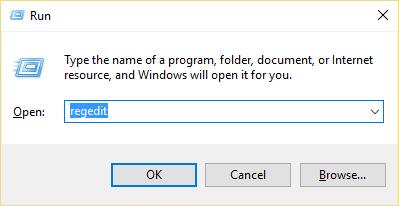
Стъпка 2: Навигирайте до следния ключов регистър:
Компютър\HKEY_LOCAL_MACHINE\СОФТУЕР\Microsoft\Windows\CurrentVersion\MMDevices
Стъпка 3: Щракнете върху MMDevices и след това изберете Разрешения.
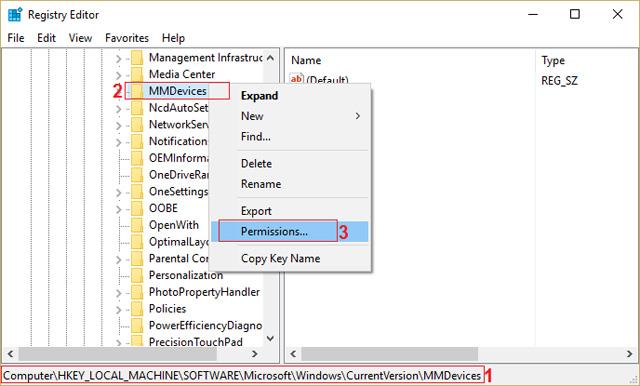
Стъпка 4: В прозореца за разрешение изберете Пълен контрол за СИСТЕМА, администратор и потребител.
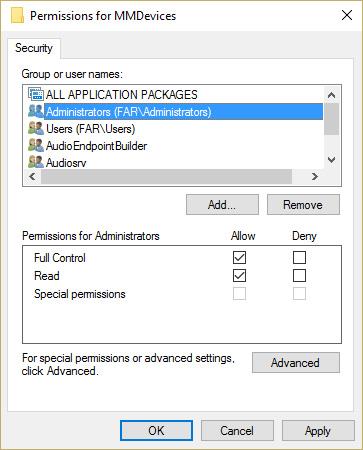
Стъпка 5: Щракнете върху Приложи и след това върху OK , за да запазите настройките.
Стъпка 6: Сега отново отидете до следния ключ на системния регистър:
Компютър\HKEY_LOCAL_MACHINE\СОФТУЕР\Microsoft\Windows\CurrentVersion\MMDevices\Audio
Стъпка 7: Продължете стъпки 4 и 5, за да контролирате всички администратори, потребители и СИСТЕМАТА.
Стъпка 8: Затворете редактора на системния регистър и рестартирайте компютъра. Този метод ще коригира червената икона на високоговорител X в Windows 10, но ако това не реши проблема ви, преминете към следващия метод.
Метод 3: Уверете се, че услугата Windows Audio е стартирана
Стъпка 1: Натиснете клавиша Windows + R , след това въведете msc и натиснете Enter .
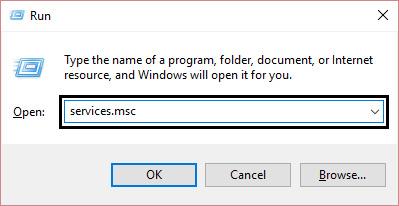
Стъпка 2: Превъртете надолу, докато намерите Windows Audio и щракнете с десния бутон и изберете Свойства.
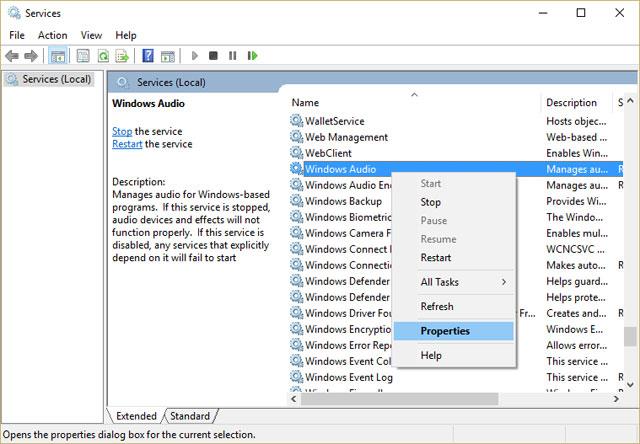
Стъпка 3: Уверете се, че услугата работи, като щракнете върху Старт и след това зададете Тип стартиране на Автоматично .
Стъпка 4: Щракнете върху Приложи и OK .
Стъпка 5: Следвайте същите стъпки за услугата Windows Audio Endpoint Builder.
Стъпка 6: Затворете всички програми и рестартирайте компютъра, за да запазите промените.
Метод 4: Актуализирайте аудио драйвера
Стъпка 1: Натиснете клавиша Windows + R , след това въведете msc и натиснете Enter , за да отворите диспечера на устройствата .

Стъпка 2: Разширете секцията Контролери за звук, видео и игри и щракнете с десния бутон върху Audio Device , след което изберете Enable (Ако вече е активирано, пропуснете тази стъпка).
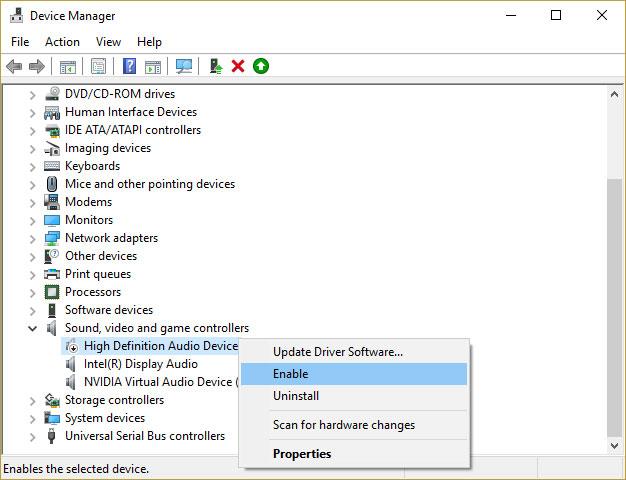
Ако аудиоустройството вече е активирано, щракнете с десния бутон върху Audio Device и изберете Update Driver Software.
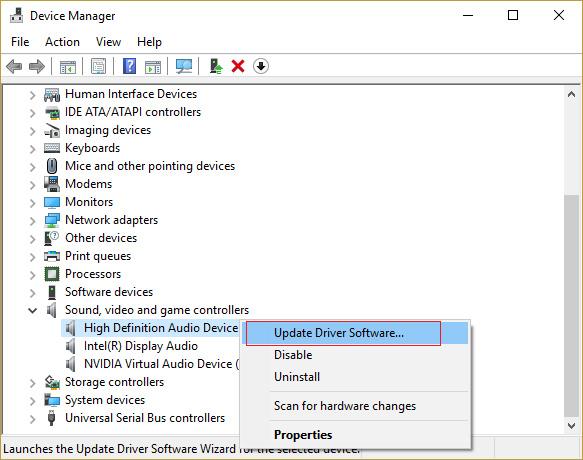
Стъпка 3: Сега изберете „ Автоматично търсене на актуализиран софтуер на драйвера “ и завършете процеса.
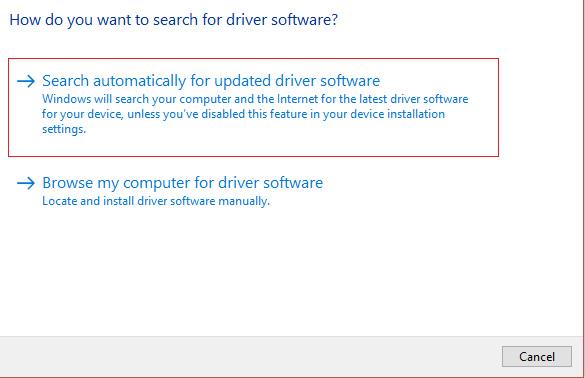
Стъпка 4: Ако графичната карта не може да се актуализира, изберете Актуализиране на софтуера на драйвера .
Стъпка 5: Този път изберете „Преглед на моя компютър за драйверен софтуер“ .
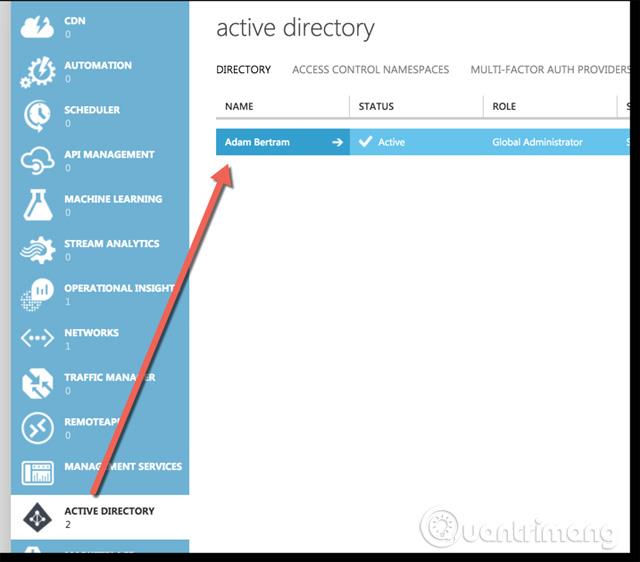
Стъпка 6: След това изберете „ Нека избера от списък с драйвери на устройства на моя компютър“.
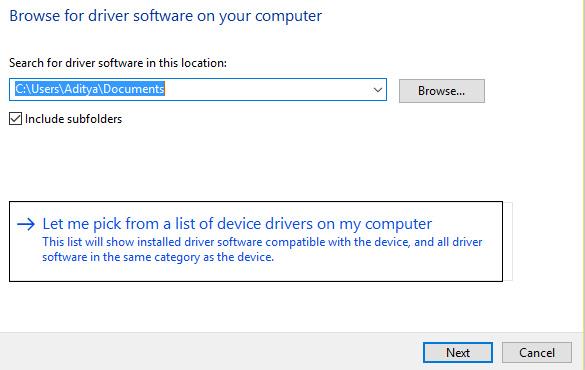
Стъпка 7: Изберете подходящия драйвер от списъка и щракнете върху Напред .
Стъпка 8: Изчакайте процесът да завърши и рестартирайте компютъра.
Стъпка 9: Ако не можете да намерите подходящия драйвер, посетете уеб сайта на производителя и изтеглете най-новия драйвер.
Метод 5: Деинсталирайте драйвера Realtek High Definition Audio
Стъпка 1: Натиснете клавиша Windows + X, след което изберете Контролен панел .
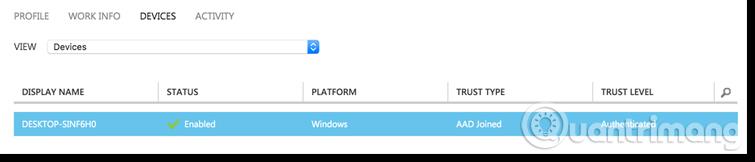
Стъпка 2: Щракнете върху Деинсталиране на програма и след това потърсете Realtek High Definition Audio Driver .
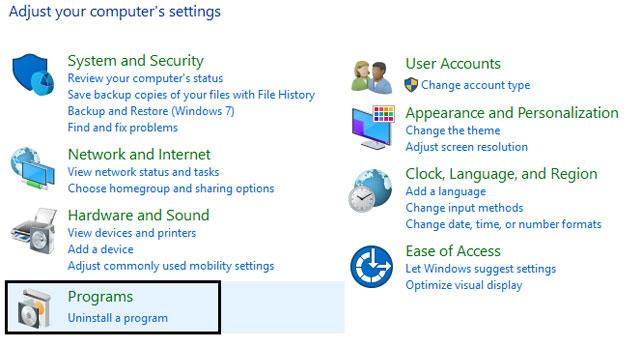
Стъпка 3: Щракнете с десния бутон върху него и изберете Деинсталиране .
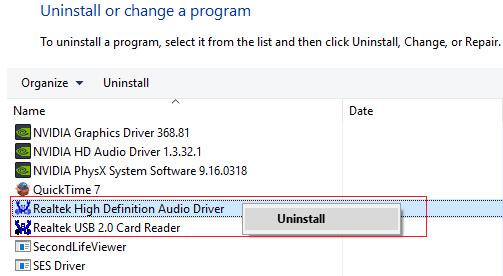
Стъпка 4: Рестартирайте компютъра и отворете диспечера на устройствата .
Стъпка 5: Щракнете върху Действие , след което изберете „ Сканиране за промени в хардуера“.
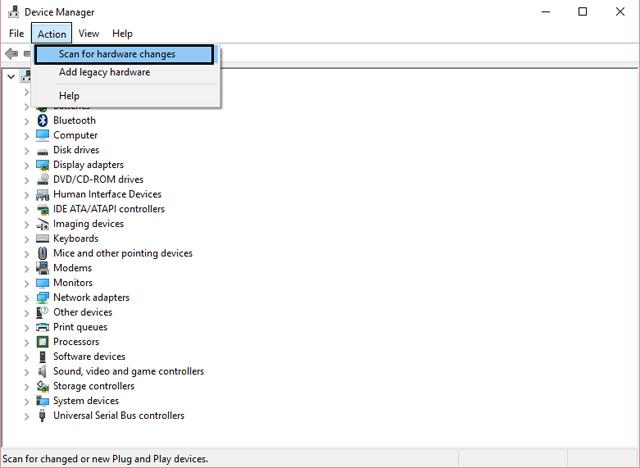
Стъпка 6: Системата автоматично ще коригира грешката на иконата на високоговорителя с червен X.
Ако всички горепосочени методи не работят, опитайте този метод, за да коригирате грешката с иконата на високоговорител с кръстосано червено .